 Quelle: Adam Doud/Android Central
Quelle: Adam Doud/Android Central
Erinnerungen sind eine unserer Lieblingsfunktionen des Google-Ökosystems. Frag nur deine Android Telefon sich an eine Aufgabe zu erinnern, ist mächtig. Sie können einmalige oder wiederkehrende Erinnerungen anfordern. Sie können sogar weit in der Zukunft Erinnerungen einstellen, um sich daran zu erinnern, das Kraftwerk, das Sie im Kofferraum Ihres Autos aufbewahren, zu entladen und aufzuladen. Wie auch immer, Erinnerungen sind großartig.
Es wird eine Zeit kommen, in der Sie diese Erinnerungen verwalten müssen. Vielleicht ist es nur, um die Uhrzeit zu ändern, oder Sie benötigen keine wiederkehrende Erinnerung mehr. Google kürzlich machte es einfacher um all dies zu tun, und wir zeigen Ihnen, wie.
So greifen Sie auf Google Assistant-Erinnerungen zu und verwalten sie
Google bietet Ihnen ein kleines Kontrollfeld, mit dem Sie Ihre Erinnerungen verwalten können. Um zu beginnen, öffnen Sie Ihr Google-App.
VPN-Angebote: Lebenslange Lizenz für 16 US-Dollar, monatliche Pläne für 1 US-Dollar und mehr
- Tippen Sie auf Ihre Profilfoto in der oberen rechten Ecke.
- Zapfhahn Erinnerungen. Notiz: Sie können diese Schritte überspringen, indem Sie sagen: "OK, Google, öffne meine Erinnerungen."
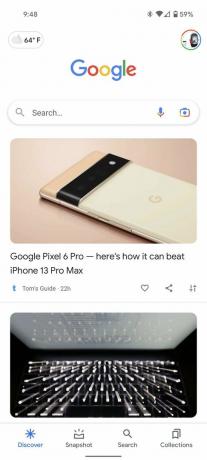

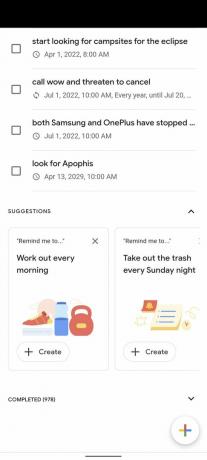 Quelle: Adam Doud/Android Central
Quelle: Adam Doud/Android Central
Hier sehen Sie eine Liste überfälliger oder anstehender Erinnerungen. Neben jeder Erinnerung befindet sich ein Kontrollkästchen. Sie können Erinnerungen vervollständigen, indem Sie auf das Kontrollkästchen tippen.
So fügen Sie eine Erinnerung hinzu
Natürlich können Sie jederzeit eine Erinnerung hinzufügen, indem Sie sagen: "Hey Google, erinnere mich an einem beliebigen Datum und zu jeder Zeit daran, was auch immer zu tun ist." Wenn Sie eine Erinnerung manuell hinzufügen möchten, gehen Sie wie folgt vor.
- Tippen Sie auf die + in der unteren rechten Ecke.
- Füllen Sie die verschiedenen Felder aus, einschließlich Titel, Zeit (oder Stelle), und der Datum und Zeit (oder Standort).
- Zapfhahn Speichern.
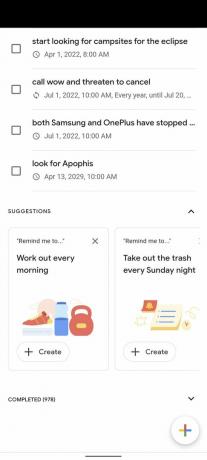

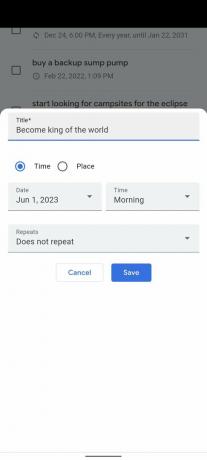 Quelle: Adam Doud/Android Central
Quelle: Adam Doud/Android Central
So löschen Sie eine Erinnerung
Wenn Sie eine Erinnerung löschen möchten, ohne sie als abgeschlossen zu markieren, oder etwas daran ändern müssen, können Sie auf den Erinnerungstext tippen. Dadurch wird ein Dialogfeld geöffnet, in dem Sie etwas ändern oder die gesamte Erinnerung löschen können.
- Tippen Sie auf den Text einer Erinnerung, um sie in einem neuen Dialog zu öffnen.
- In diesem Feld können Sie alles ändern, was Sie möchten, oder die Mülleimer Symbol, um die gesamte Erinnerung zu löschen.
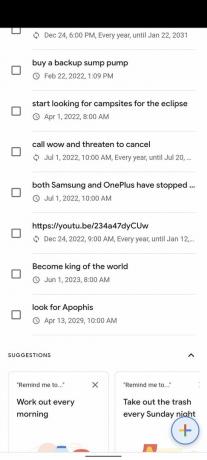
 Quelle: Adam Doud/Android Central
Quelle: Adam Doud/Android Central
Weitere Hinweise zu Erinnerungen
Unten in der Erinnerungsliste finden Sie einige Vorschläge zum Einrichten von Erinnerungen, wie z Trainiere jeden Morgen oder Bring jeden Sonntagabend den Müll raus. Du kannst tippen + Erstellen am Ende jedes dieser Vorschläge, und die Erinnerung wird sofort erstellt.
Wenn Sie eine Erinnerung löschen, ist sie weg. Es gibt kein Rückgängigmachen oder irgendeine Art von Wiederherstellung, also seien Sie sicher. Wenn Sie eine Erinnerung als abgeschlossen markieren, können Sie sie dennoch wiederherstellen, indem Sie auf tippen Vollendet ganz unten auf der Liste. Abgeschlossene Erinnerungen werden nach dem Datum sortiert, an dem sie abgeschlossen wurden, wobei die neueste oben steht. Sie können auf die tippen Häkchen vor der Erinnerung, um sie zu entfernen und als unvollständig zu markieren, um sie wieder in die Erinnerungsliste zu verschieben.

Horizon Forbidden West folgt Aloy, während sie den Westen in die ehemaligen USA erkundet. Dieser neue Titel von Guerrilla Games zeigt, wozu die PS5-Hardware fähig ist. Hier ist alles, was Sie wissen müssen.

Wir fassen die besten kostenlosen und Premium-Spiele zusammen, die Sie heute spielen sollten.

Nokia hat zuletzt 2015 ein Tablet auf den Markt gebracht, bevor HMD Global die Marke erwarb. Seitdem ist es vor allem bei Smartphones geblieben. Aber jetzt will Nokia mit seinem preisgünstigen Nokia T20 Tablet die Work-from-Home-Menge ansprechen. Hier ist alles, was wir darüber wissen.

Auch wenn Sie kein schickes Infotainment-System besitzen, können Sie von der Erfahrung profitieren, einen smarten Assistenten unterwegs dabei zu haben. Dies sind die besten Autozubehörteile für Amazon Alexa und Google Assistant.
